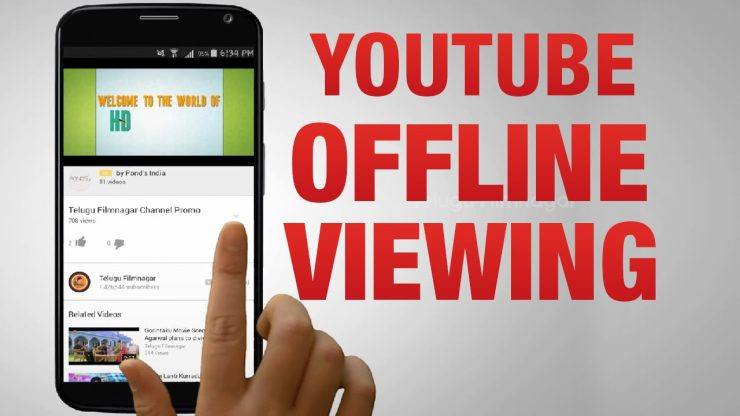Изтеглете UC Browser за компютър офлайн [Windows 7/8 / 8.1 / 10]
Съдържание:

UC Browser е един от най-популярните уеб браузъриза компютър с над 1 милиард изтегляния. Той има някои от най-добрите характеристики, които очаквате от такъв тип инструменти. Вграден рекламен блокер, мениджър за изтегляне, вграден видеоплейър, турбо сърфиране, многозадачност, инкогнито и много други. Също така ще получите функции като нощен режим, спестяване на данни и настройки за поверителност в UC.
Ако искате да изтеглите UC Browser за компютър, тогава днес измислих прости стъпки за инсталиране на популярния браузър на вашия компютър с Windows 7, 8, 8.1 или 10 като офлайн инсталатор.
Характеристики на UC браузъра
- Навигационни карти
- Бързо сърфиране
- Интелигентно изтегляне и инкогнито сърфиране
- Нощен режим
- Запазване на данни
- Поддръжка на разширение за уеб магазин на Chrome

↑ Как да инсталирам UC Browser на компютър?
Ето лесни стъпки за изтегляне и инсталиране на UC Browser Offline на вашия компютър с Windows.
1. Отидете на UC Browser Уебсайт и кликнете върху иконата за изтегляне на горния рафт.
2. Ще видите изскачащо поле с опции за изтегляне. Кликнете върху офлайн инсталатора, за да изтеглите файла.
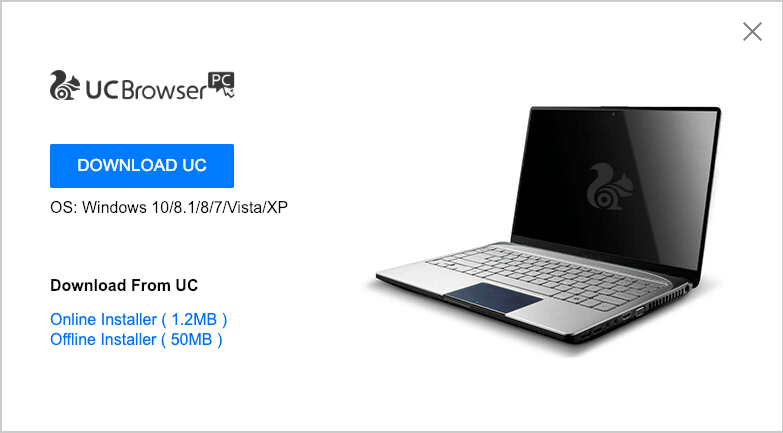
3. Отворете вашето устройство или папка, където е записан файлът. Просто натиснете иконата на инсталатора на UC и готово, браузърът ще бъде инсталиран.

↑ Минимални системни изисквания
- 1 GHz процесор
- 700 MB RAM с локален графичен процесор
- 200 MB HDD пространство
- Windows 7 или по-нова версия
↑ Защо UC Browser?
→ UC Browser за компютър позволява на потребителите да се наслаждават гладкосърфиране с ниска консумация на данни. Инструментът се предлага с функция за сигурност, за да осигури безопасно сърфиране чрез блокиране на потенциални източници на злонамерен софтуер и вируси, преди да получат шанс да се заредят на вашия компютър.
→ Получавате чисто и сърфирано изживяване без рекламис усъвършенствана функция за рекламен блок. Той е лесен за управление и не изисква допълнителна инсталация. UC браузърът разполага с много мощна технология Ad-Block, която не щади никакви видове реклами или рекламна мрежа.
→ UC Browser поддържа Chrome Extension. Отворете UC, отидете на Chrome Store. Потърсете разширението и натиснете „ДОБАВИ В ХРОМ“.За да деактивирате или премахнете всяко разширение, щракнете върху иконата Manage My Extensions в горната дясна лента. Ще бъдете посрещнати с опции за деактивиране или изтриване на разширенията.
↑ Chrome Vs UC браузър
Chrome е най-популярният браузър с над 2милиарда потребители. Несъмнено функциите, които предлага, могат да бъдат наречени като патриарх на съвременните браузъри. Chrome е изграден върху Chromium Project с отворен код, който работи на собствения Blink Engine на Google. Chrome е супер бърз при зареждане на страници. Той има вграден флаш плейър и поддръжка на популярен уеб магазин.
UC Browser е популярен браузър от UCWeb. Приложението работи на собствен U3 двигател. Инструментът използва технология за компресиране на страници за бързо зареждане на уеб страниците, като премахва нежеланите скриптове от страниците. Приложението поддържа уеб магазина на Chrome.
Заключение: С браузъра по-горе можете да изтеглите UC браузъра на вашия Windows с офлайн инсталатор.
Надявам се публикацията да е била полезна. Направете коментар по-долу за някаква помощ или подкрепа.
Трикове
Трикове